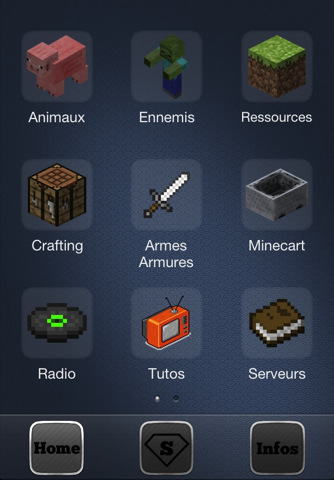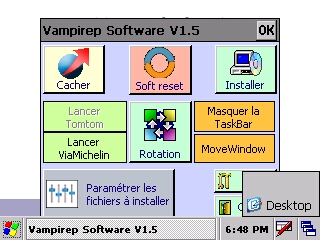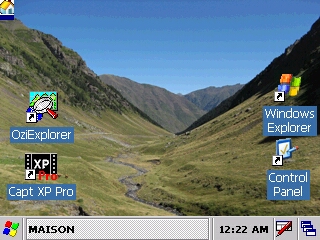-
[Concours] MineGuide : Minecraftez utile grâce à votre iPhone !
Me voilà de retour pour un billet un peu spécial ! En effet, je vous réserve une petite surprise à la fin de ce test… ;)
Amis Minecraftiens, que vous ayez découvert Minecraft récemment, il y a longtemps, voire même jamais, vous avez forcément dû vous aider d’un tutoriel à un moment ou l’autre, ne serait-ce que pour connaitre les bases. Et bien, j’ai désormais pour vous l’app pour iPhone rrrrévolutionnaire de Gielve Apps, j’ai nommé : MineGuide ! Et en français, je vous prie ! :D Elle est disponible ici sur l’AppStore.C’est l’application idéale si vous voulez jouer tout en suivant des conseils, ou en consultant les recettes de crafting, etc.
L’app est très bien conçue. On y retrouve les infos dans des catégories bien définies :
- Animaux : leurs caractéristiques, leur utilité
- Ennemis : leurs caractéristiques, comment les tuer, comment les éviter
- Ressources : la liste des blocs, avec quoi les miner (!), leurs caractéristiques, ce qu’ils dropent.
- Crafting : les recettes de crafting de tous les objets, encore une fois rangées par catégories.
- Armes / Armures : leur fonctionnement, leur utilisation, leur résistance…
- Minecart : leur principe de fonctionnement, les boosters…
- Radio : coming soon… ;)
- Tutos : les excellents tutos d’Arno00 sur divers aspects du jeu
- Serveurs : une liste de serveurs Minecraft français
- Infos : des infos en vrac, comme la durée des cycles jour / nuit, le gain de vie apporté par la nourriture…
- Chrono : un chronomètre pour anticiper la tombée de la nuit (ou le lever du jour)
- FantaBobShow : les FantaBobShow, du très bon divertissement minecraftien :)
À noter également, un guide de survie, qui sera très utile pour les débutants. Il présente jour par jour ce que vous devez faire pour survivre et progresser.
Et maintenant, le moment que vous attendiez tous ! En collaboration avec Gielve Apps, nous vous offrons non pas 1, non pas 2, non pas 3 mais 4 codes pour télécharger gratuitement MineGuide sur l’AppStore ! Vous devrez pour cela surveiller de près mon twitter (@outadoc), où je posterai les codes demain (dimanche 1er mai) entre 14h et 15h30.
Et pensez à faire un tour sur le site de Gielve Apps en attendant ! :D
-
NYAN NYAN NYAN NYAN NYAN
Parce que vous le valez bien.
(via @Serialk_)
-
Vampirep Auto Install : Débrider votre ViaMichelin
Comme vous le savez peut-être, ViaMichelin a commercialisé des GPS sous sa marque, puis a annoncé l’arrêt de leur évolution quelques années plus tard. Ce qui signifie que désormais, non seulement ViaMichelin ne commercialise plus de GPS, mais plus grave pour les utilisateurs, il ne fournit plus de mises à jour de cartes ! Inadmissible selon certains (j’en fais partie). Heureusement, les GPS ViaMichelin sont basés sur Windows CE, ce qui permet de les débrider assez facilement. Le débridage est une opération consistant en le remplacement de fichiers sur la carte SD, qui autorisent ensuite l’accès au Windows sur l’appareil.
L’installation de Vampirep Auto Install (du pseudo de son créateur) permettra ensuite d’installer d’autres logiciels, comme des logiciels de randonnée, TomTom (jamais réussi pour ma part), ou même un lecteur audio/vidéo !
Attention : je décline toute responsabilité en cas de problème causé par votre faute sur votre GPS. La garantie risque également d’être annulée. Le tutoriel n’est destiné qu’aux personnes les plus expérimentées.
- Insérez la carte SD de votre GPS dans votre ordinateur
- Faites une sauvegarde de son contenu : ça vous servira si vous devez enlever tout ça ensuite
- Téléchargez les fichiers d’installation de Vampirep, et décompressez-les
- Sur la carte SD, renommez le dossier “InstallSD” en “InstallSDVM”
- Copiez le contenu de l’archive décompressée précédemment à la racine de la carte
- Réinsérez la carte dans le GPS et faites un hard reset
- En utilisant l’explorateur sur votre GPS ou ActiveSync, déplacez
/Program Files/ViaMichelindans/Storage Card/ApplisGPS; si/Program Files/ViaMichelinn’existe pas, exécutez/Storage Card/InstallSDVM/InstallSD.exeet réessayez - Dans Vampirep Auto Install (qui démarre au démarrage du GPS), cliquez sur “Installer”, puis, lorsqu’il le demande, faites un soft reset
Et ça devrait être bon ! Utilisez Vampirep Auto Install pour lancer le logiciel de navigation ViaMichelin Navigator. VAI installe d’autres logiciels : faites-en le tour pour voir leurs fonctions.
Je vous conseille fortement de consulter ces pages sur les forums GpsPassion, ou d’autres que vous trouverez sur ce site : Personnaliser le VM X930 V1.5, Personnaliser le ViaMichelin X-970T New Edition.